O Facebook se destaca como uma das plataformas sociais mais populares, e sua capacidade de adaptação é um dos principais fatores que contribuem para isso. A equipe de desenvolvimento está sempre atenta ao feedback dos usuários, incorporando novos e interessantes recursos sem desabilitar aqueles que já se provaram úteis. Um exemplo disso é o Facebook Live, uma ferramenta que permite aos usuários realizarem transmissões de vídeo em tempo real. Apesar de ter sido lançado em 2015, esse recurso ainda é amplamente utilizado, mantendo sua relevância com uma gama cada vez maior de opções.
Se o seu objetivo é aprender a fazer transmissões ao vivo no Facebook, você chegou ao lugar certo. Este guia detalha um passo a passo de como realizar essas transmissões, além de abordar a possibilidade de realizar transmissões ao vivo no Facebook a partir de diferentes aplicativos.
Como Transmitir ao Vivo no Facebook
Siga o guia abaixo para iniciar sua transmissão ao vivo no Facebook:
- Abra o aplicativo do Facebook.
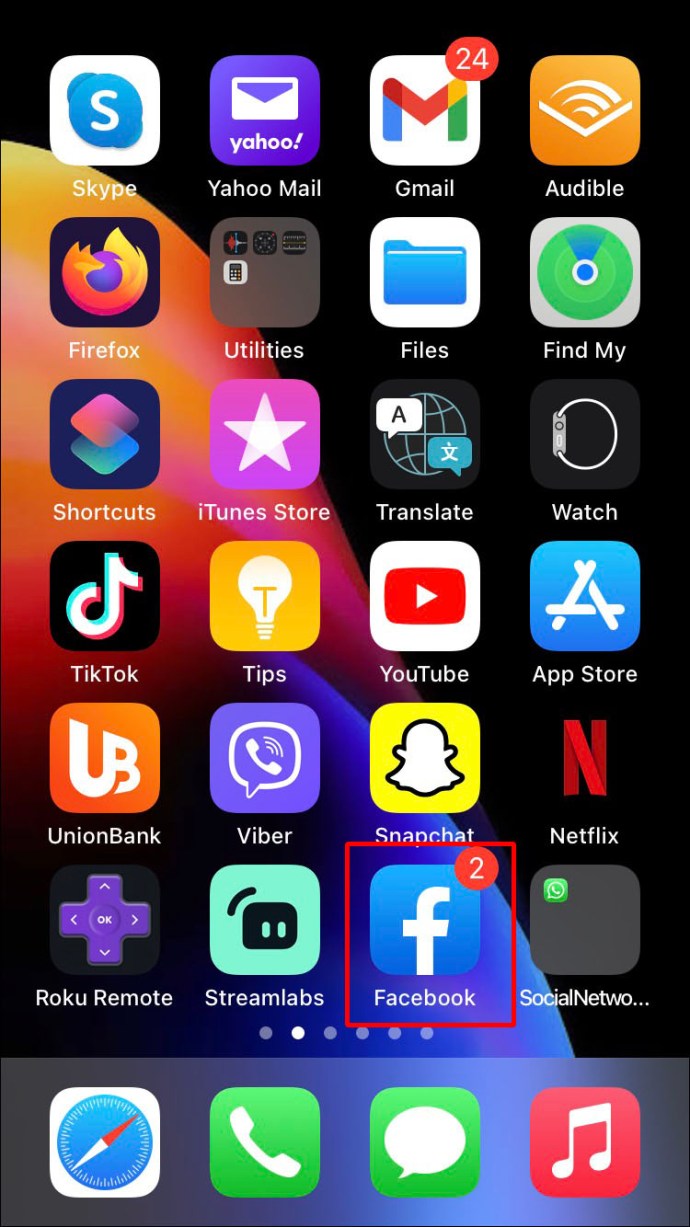
- Toque na opção “Ao vivo”, localizada abaixo da barra de pesquisa.
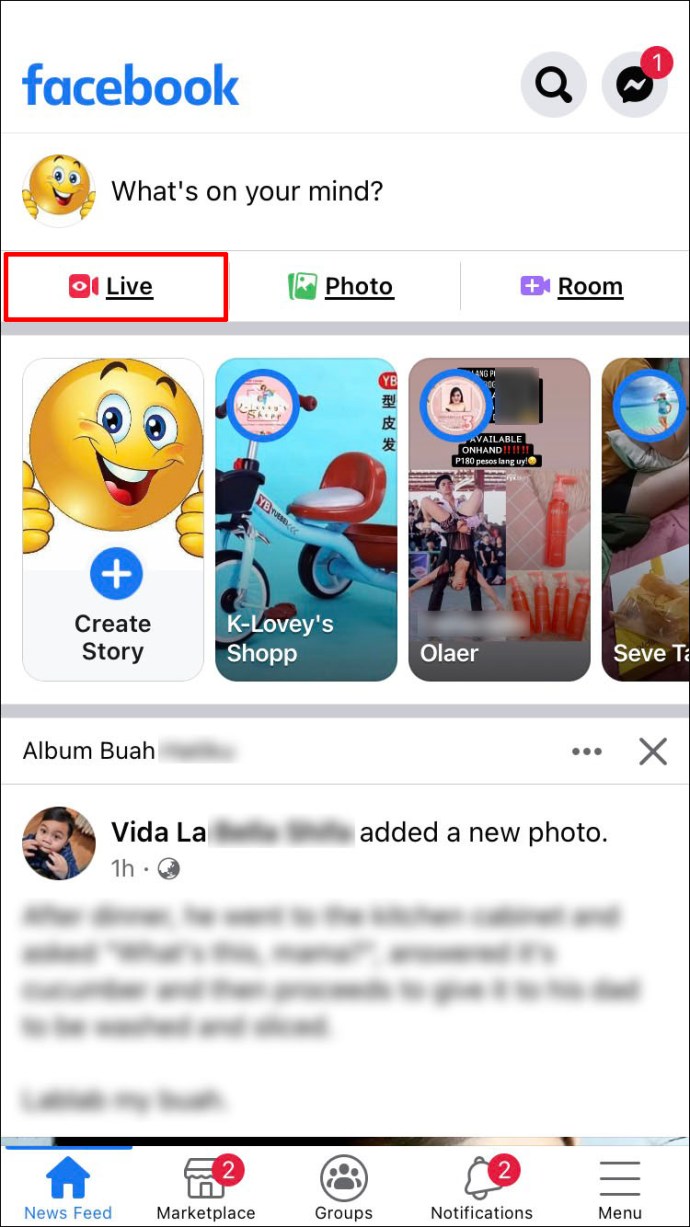
- Conceda permissão para que o Facebook acesse sua câmera e microfone.
- Se desejar, adicione uma descrição ao seu vídeo.

- Toque em “Iniciar vídeo ao vivo”.

- Ao concluir a transmissão, toque em “Concluir”.
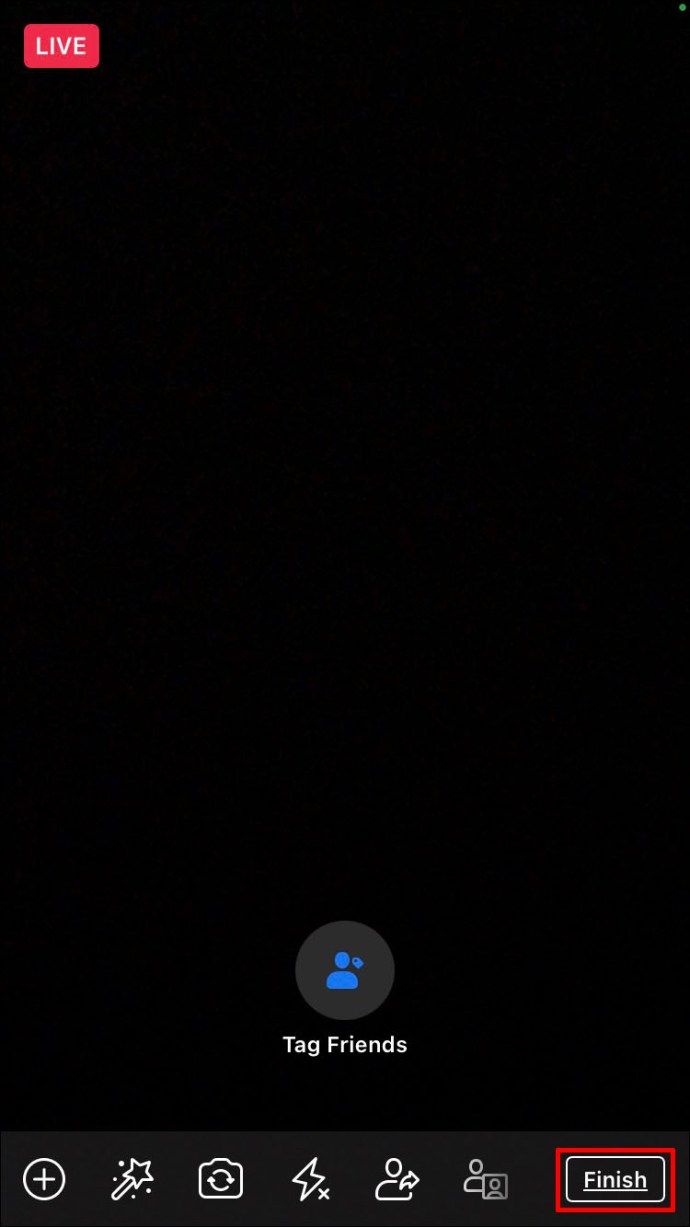
Como Transmitir ao Vivo no Facebook e Instagram Simultaneamente
Embora não exista um recurso nativo que permita transmitir vídeos ao vivo no Facebook e Instagram ao mesmo tempo, existem soluções que utilizam aplicativos de terceiros. Mostraremos como fazer transmissões simultâneas nas duas plataformas usando dois aplicativos: Yellow Duck e Restream. Importante: para transmitir para uma página ou grupo do Facebook, é necessário adquirir uma assinatura do Restream.
A seguir, detalhamos os passos para realizar transmissões ao vivo no Facebook e Instagram ao mesmo tempo, divididos em duas seções. A primeira aborda a conexão com o Facebook:
- Abra seu navegador e acesse o site do Yellow Duck.
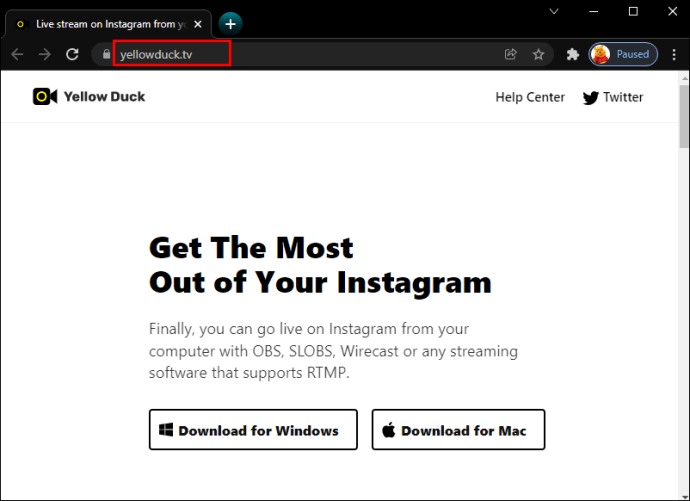
- Baixe e instale o software em seu computador e, por ora, minimize a janela.
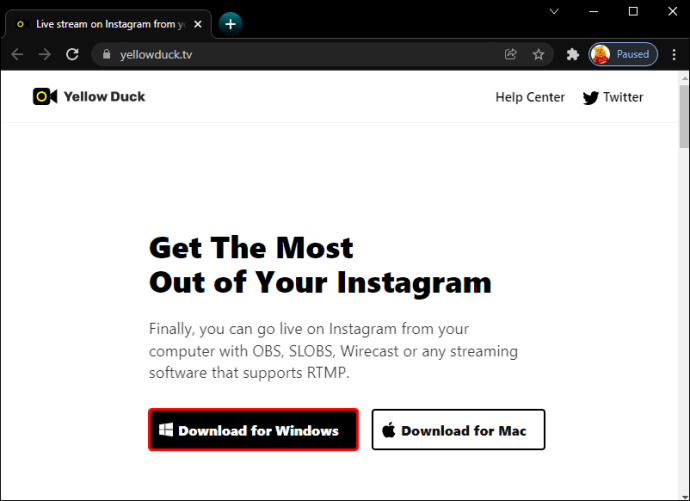
- Acesse o site do Restream e crie uma conta.
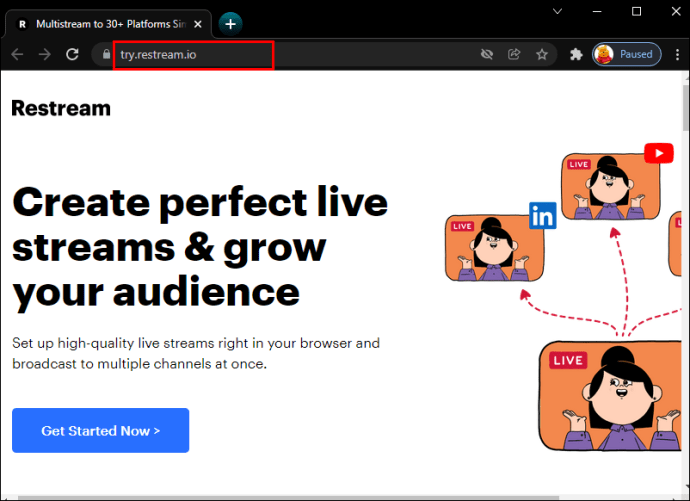
- Após finalizar o processo de criação de conta, você será solicitado a criar canais, que são as plataformas nas quais você deseja transmitir. Clique em “Adicionar destino”.
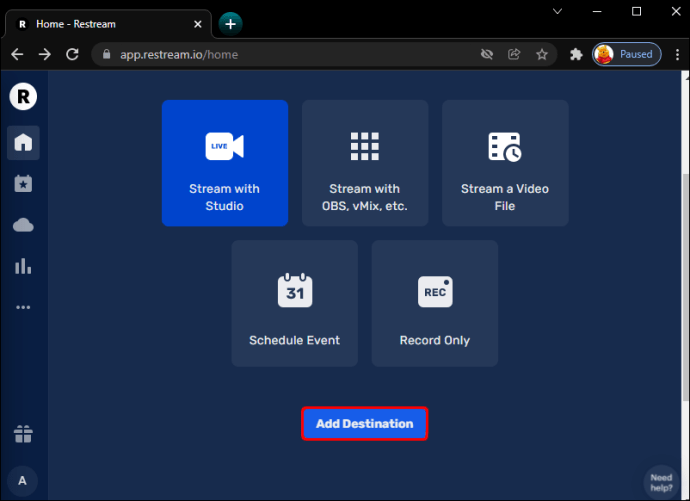
- Selecione “Perfil pessoal AO VIVO” ou “Grupos AO VIVO e páginas públicas”, dependendo do local em que você pretende transmitir.
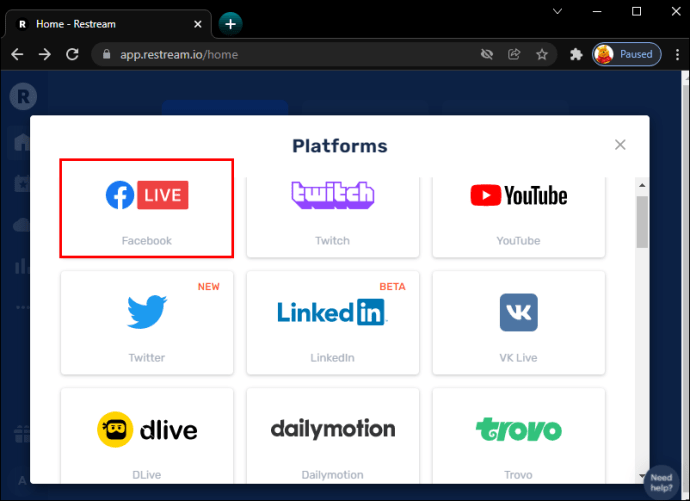
- Clique em “Conectar Facebook” e autorize o Restream a acessar seu perfil, página ou grupo do Facebook.
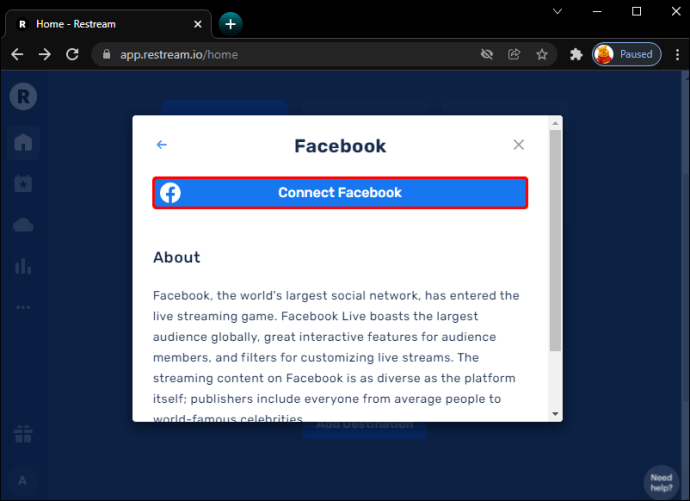
Feito isso, você conectou com sucesso o Facebook ao Restream. Agora, é hora de adicionar o Instagram:
- Clique em “Adicionar Canal”.
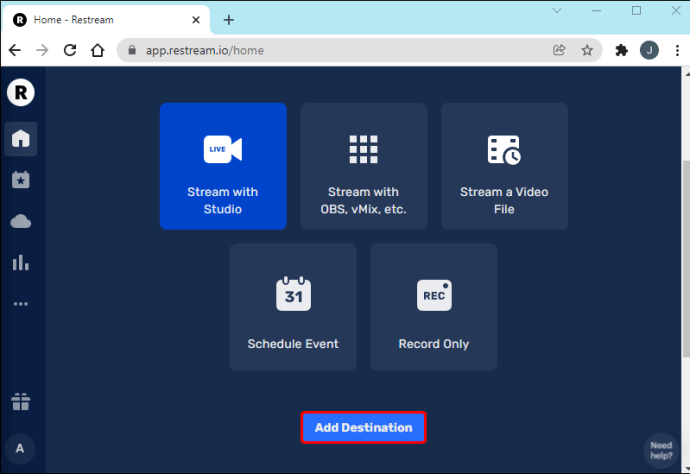
- Na parte inferior, selecione “RTMP personalizado”.
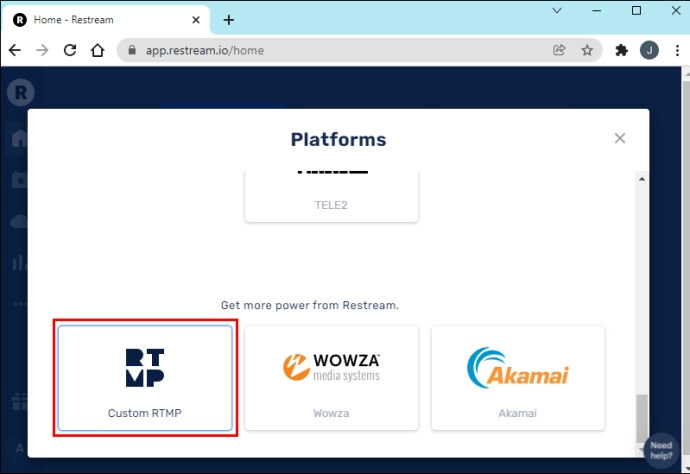
- Você será solicitado a inserir um URL RTMP e uma chave de fluxo. Para obter essas informações, abra a janela do Yellow Duck e use-o para fazer login na sua conta do Instagram.
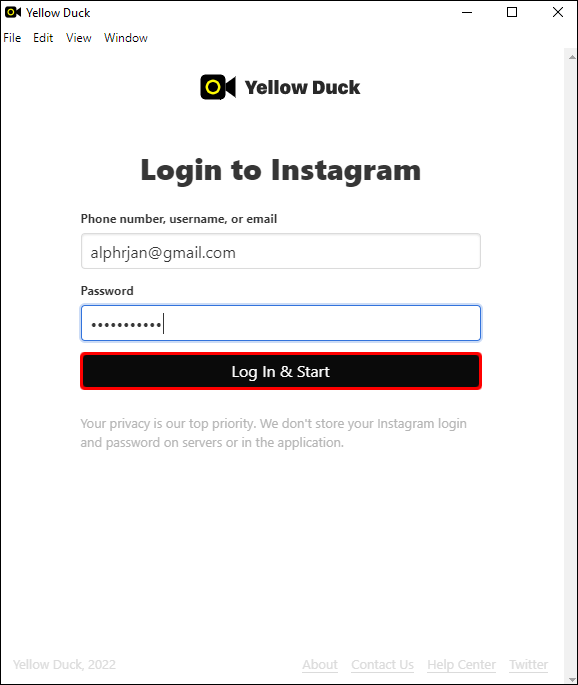
- Copie o URL RTMP e a chave de fluxo e cole-os no Restream.
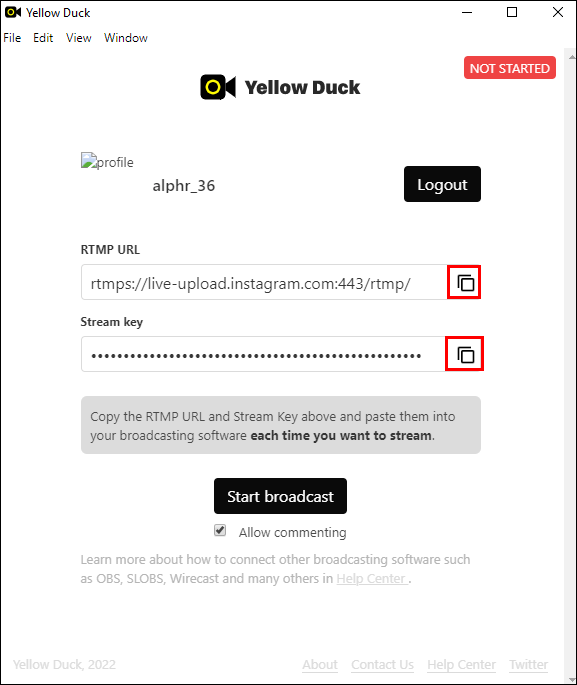
- Clique em “Adicionar destino”.
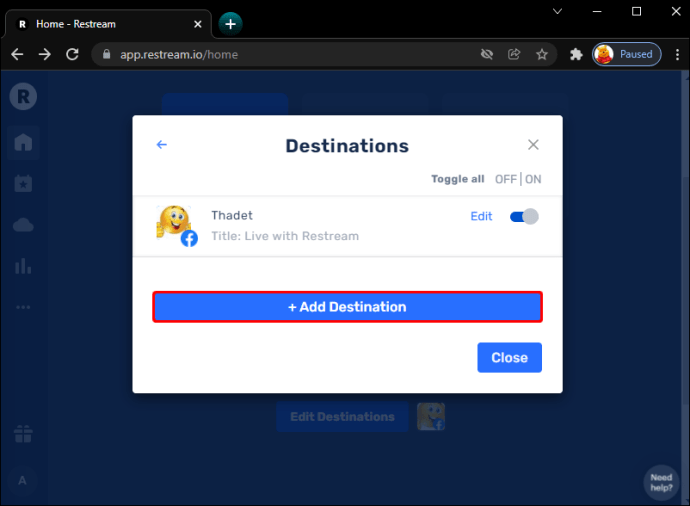
- Após adicioná-los, verifique se os botões estão ativados e clique no ícone da câmera no menu lateral esquerdo.
- Autorize o Restream a acessar sua câmera e microfone.
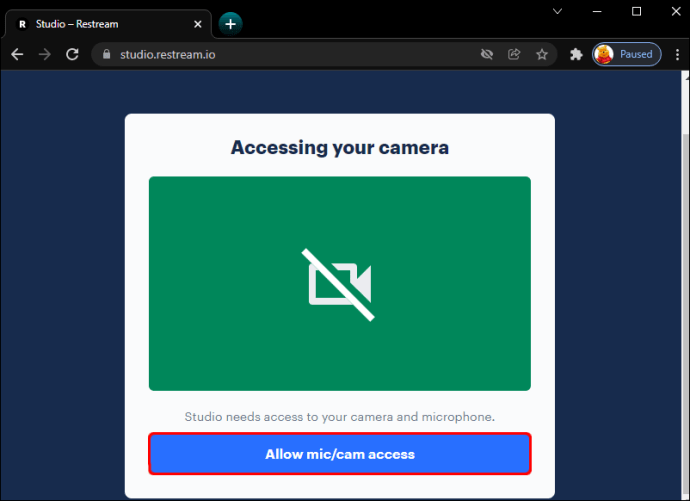
- Quando estiver tudo pronto, clique em “Go Live”.
O Restream oferece diversos recursos úteis para criadores de vídeo ao vivo. Você pode incluir pessoas em suas transmissões, alternar câmeras, compartilhar sua tela, aplicativos, abas do Chrome, e muito mais.
Caso esse processo pareça muito complexo, uma alternativa é realizar a transmissão ao vivo pelo Instagram, salvar o vídeo e compartilhá-lo no Facebook. É importante lembrar que o download do vídeo só é possível após o término da transmissão. Embora este método funcione, ele não preserva comentários, curtidas ou o número de espectadores, apenas o vídeo em si.
Como Transmitir ao Vivo no Facebook a partir do Zoom
O Zoom permite que você transmita ao vivo suas reuniões ou webinars para o Facebook, desde que você tenha uma conta Pro, Business, Enterprise ou Education.
Siga as etapas abaixo para transmitir ao vivo no Facebook a partir do Zoom:
- Abra o Zoom e faça login na sua conta.
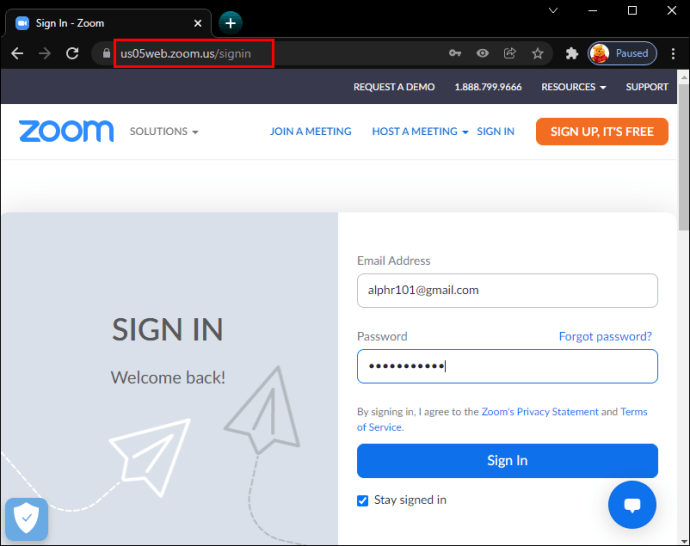
- Clique em “Configurações”.
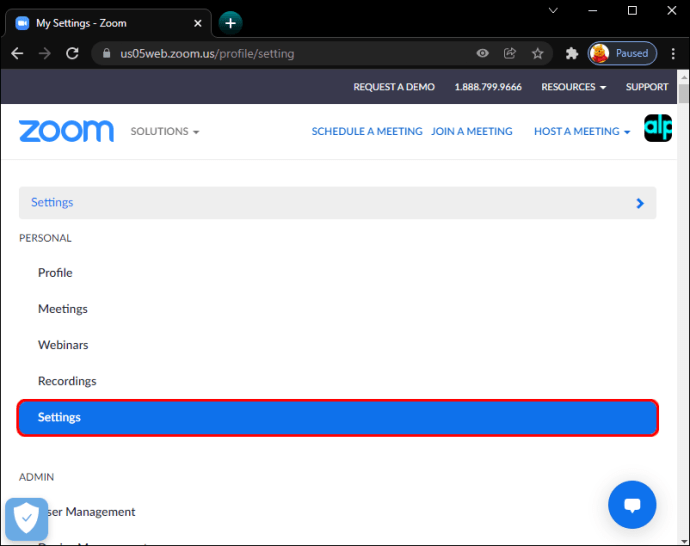
- Vá para a seção “Avançado” e selecione “Reunião”.
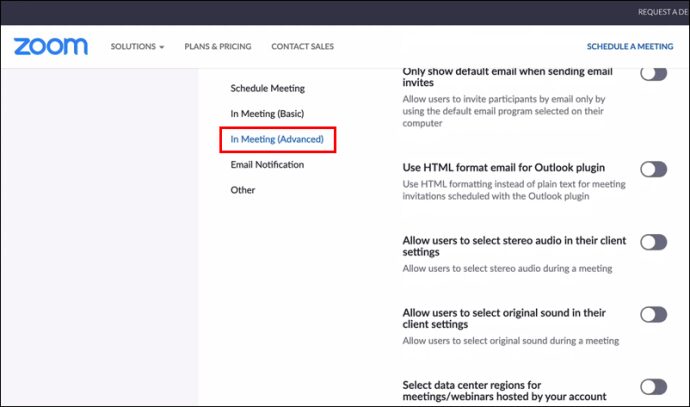
- Ative a opção “Permitir transmissão ao vivo de reuniões/webinars” e marque a opção “Facebook”.
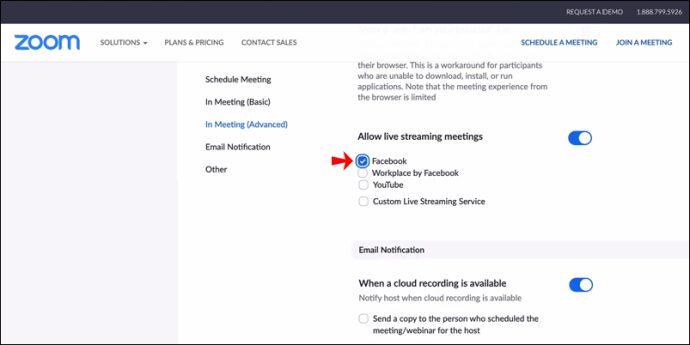
- Salve as alterações.
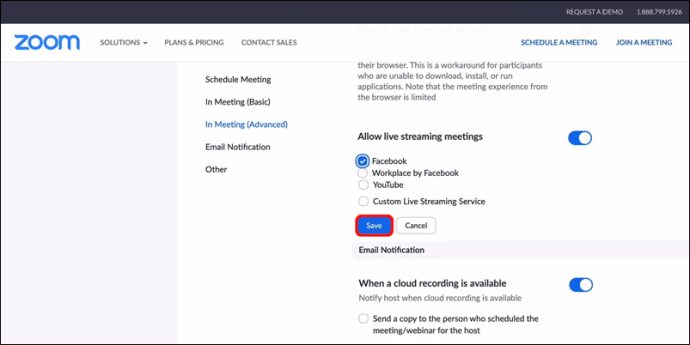
- Inicie sua reunião ou webinar e clique nos três pontos na parte superior da tela.
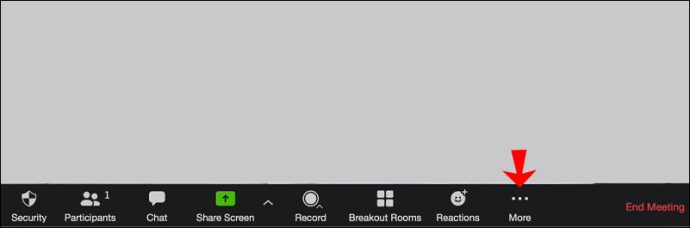
- Clique em “Ao vivo no Facebook”. Se necessário, faça login na sua conta do Facebook.
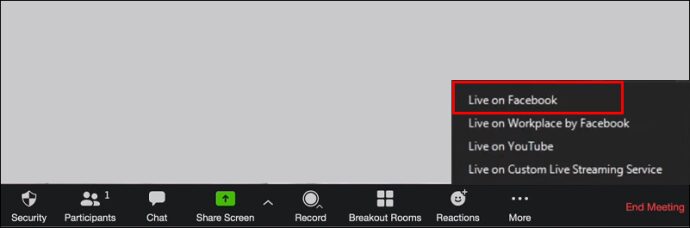
- Selecione “Ir ao vivo”. Uma notificação informará que você está transmitindo no Facebook após a conexão ser estabelecida.
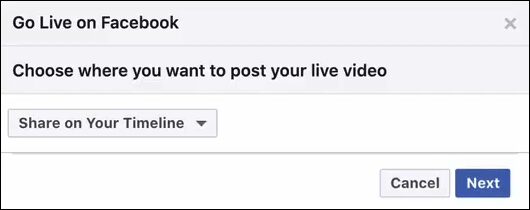
Como Transmitir ao Vivo no Facebook com OBS
O OBS Studio é um programa gratuito usado para gravação e transmissão de vídeo. Ele oferece uma variedade de recursos valiosos para personalizar o seu layout, conectar-se a diversas plataformas e produzir conteúdo de alta qualidade.
Para simplificar o processo, dividimos as etapas em duas seções:
- Baixe e instale o OBS no seu computador.
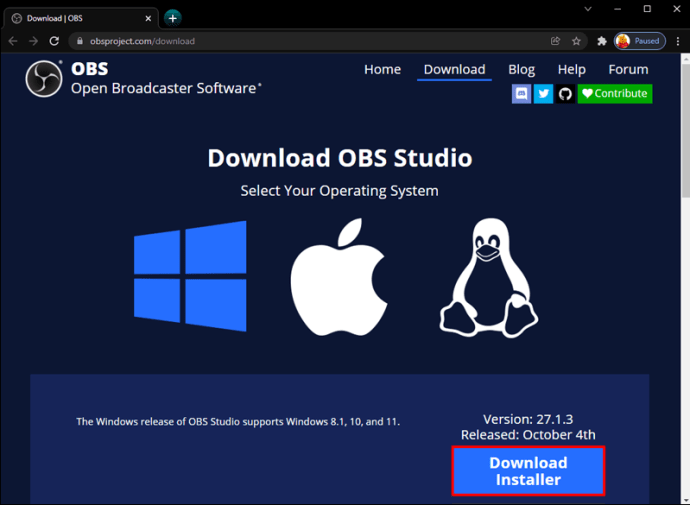
- Após configurá-lo, clique no sinal de mais no canto inferior esquerdo da janela “Cenas”.
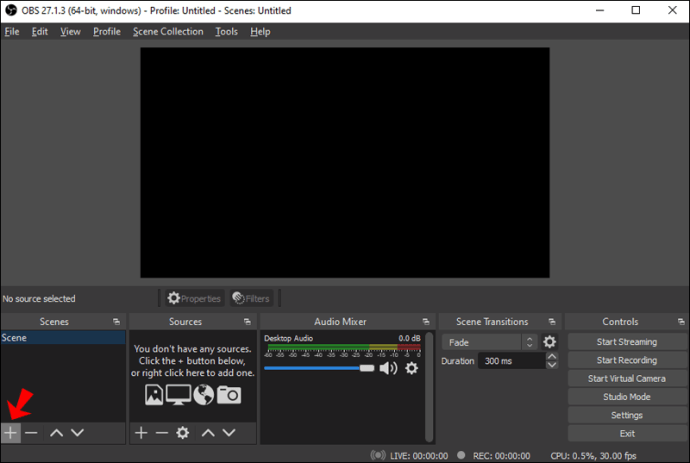
- Dê um nome à cena. Sugerimos algo como “Microfone e Câmera” ou similar.
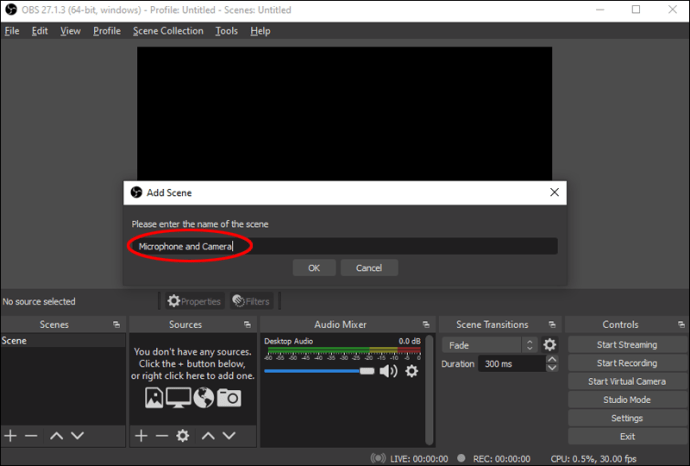
- Clique no sinal de mais na janela “Fontes” e selecione “Captura de entrada de áudio”.
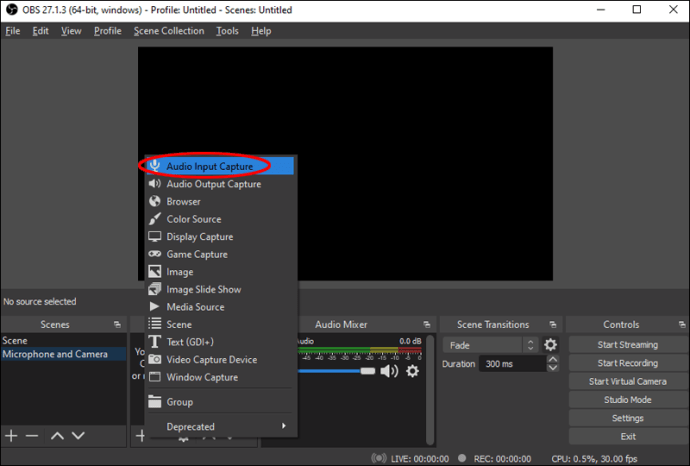
- Nomeie a fonte como “Microfone” e selecione o microfone que você vai utilizar.
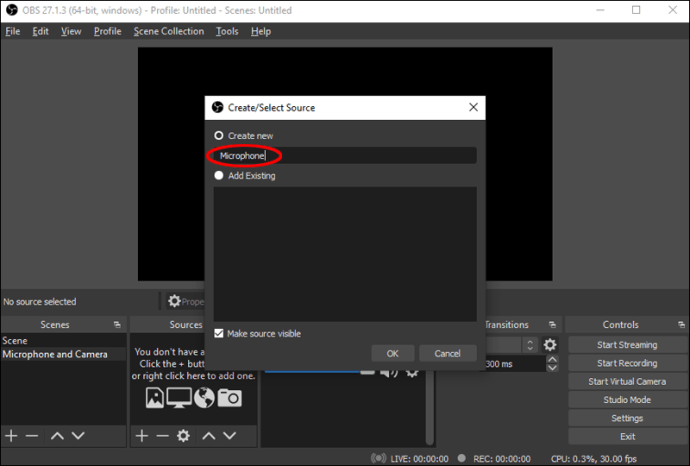
- Clique no sinal de mais em “Fontes” novamente e selecione “Dispositivo de captura de vídeo”.
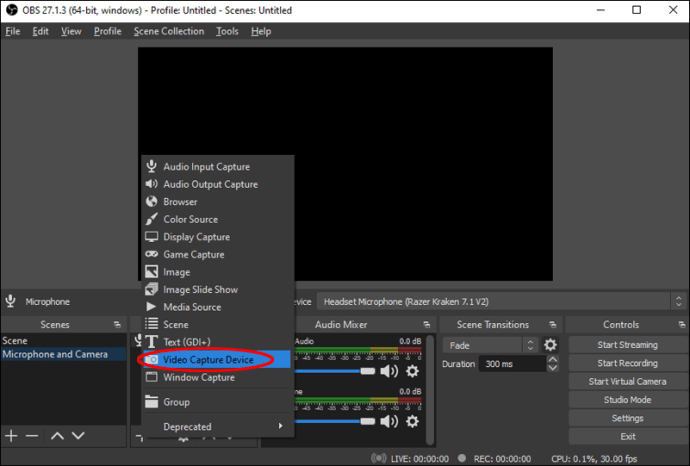
- Nomeie a fonte como “Câmera” ou similar e selecione sua câmera na lista.
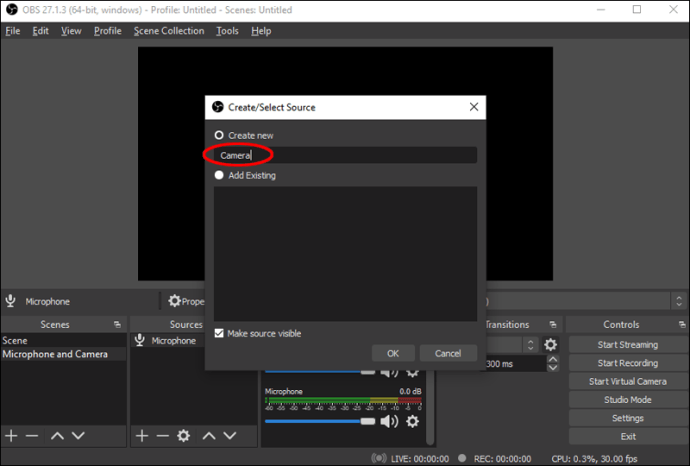
Com suas fontes configuradas, é hora de conectar o OBS ao Facebook:
- Vá em “Configurações” no OBS e clique em “Stream” no menu lateral esquerdo.
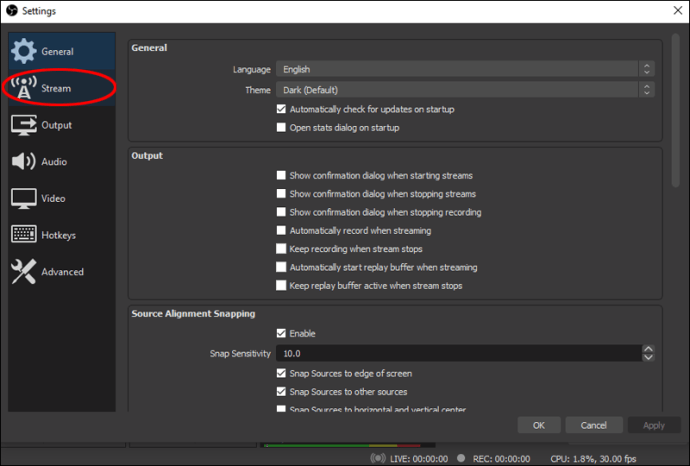
- Em “Serviço”, selecione “Facebook Live”.
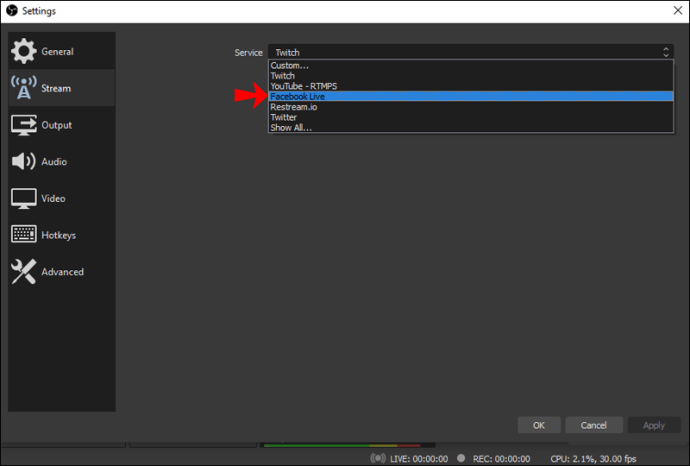
- Clique em “Obter chave de transmissão”. Você será redirecionado para o Facebook. Faça login na sua conta.
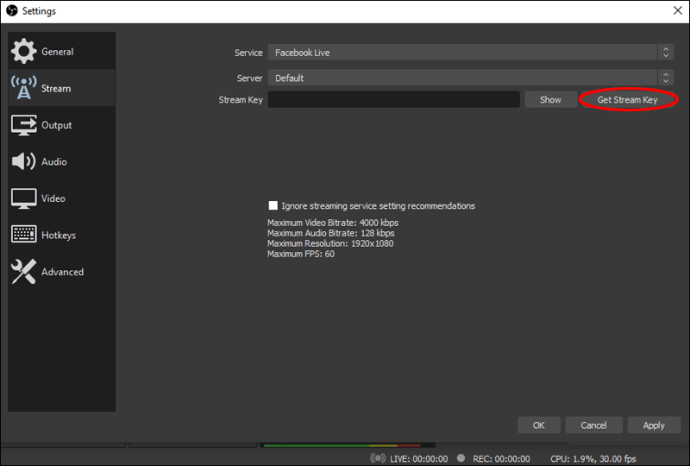
- Selecione “Criar transmissão ao vivo” e ajuste as configurações na página seguinte.
- Copie a “Stream Key” e cole no OBS.
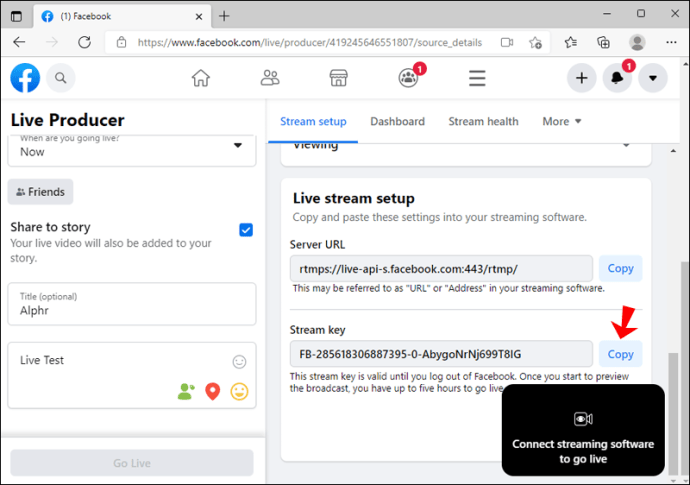
- Quando estiver pronto, clique em “Iniciar transmissão” no canto inferior direito. Se a conexão for bem-sucedida, um quadrado verde aparecerá.

- Acesse o Facebook e selecione “Ir ao vivo”.
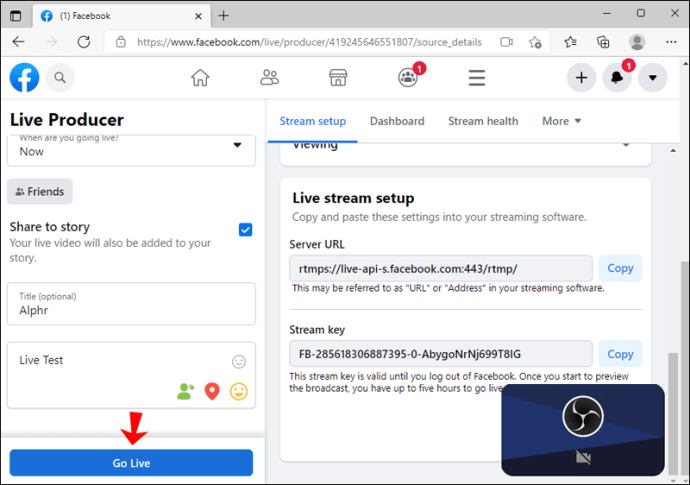
Como Transmitir ao Vivo no Facebook com vMix
vMix é um software de produção de vídeo muito utilizado, disponível para Windows. Ele possui integração direta com o Facebook, permitindo que você transmita seus vídeos sem a necessidade de aplicativos e softwares de terceiros.
Siga os passos abaixo para transmitir ao vivo no Facebook com vMix:
- Inicie o vMix em seu computador. Caso não o tenha, faça o download aqui.
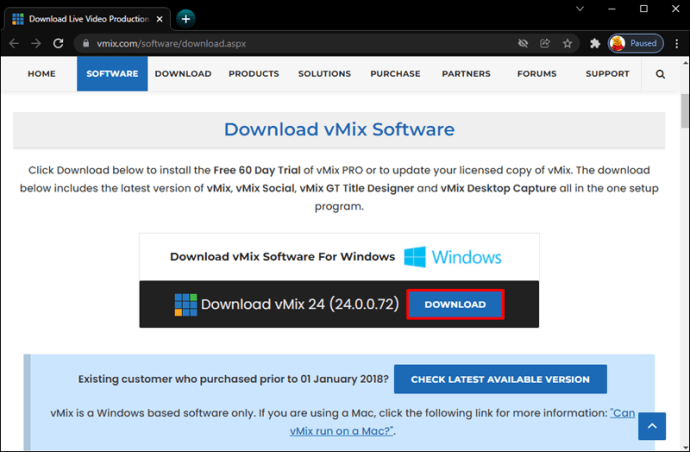
- Faça login ou crie sua conta.
- Clique no ícone de engrenagem ao lado de “Streaming”, na parte inferior da tela.
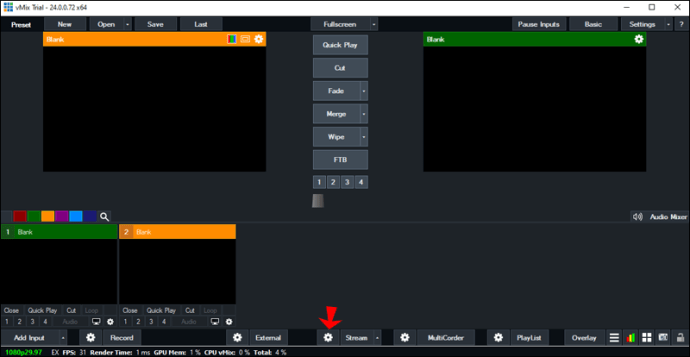
- Em “Destino”, selecione “Facebook”.
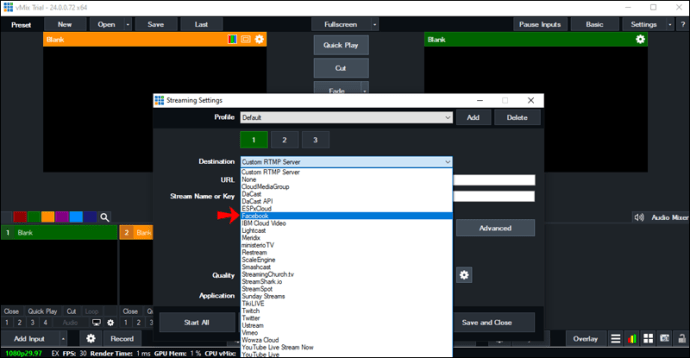
- Clique em “Configurações do Facebook” e faça login na sua conta, caso necessário.
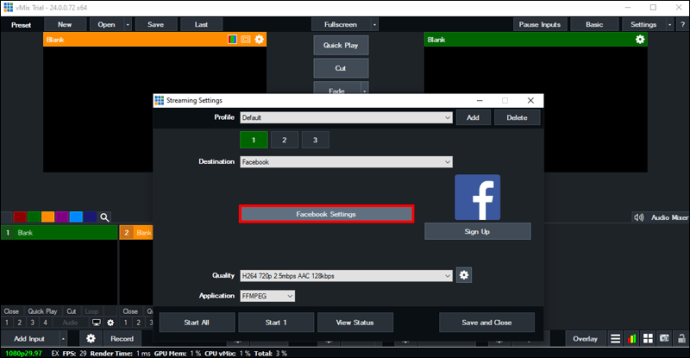
- Adicione um título à sua transmissão. Você também pode inserir uma descrição, localização e definir a privacidade.
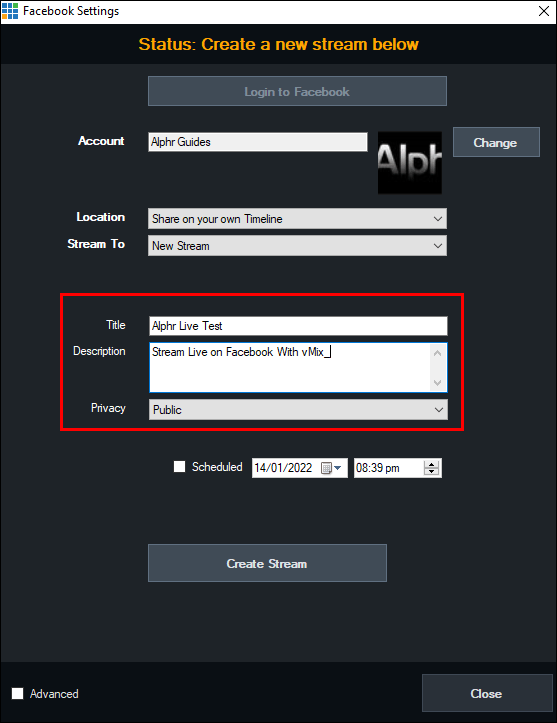
- Selecione “Criar fluxo”.
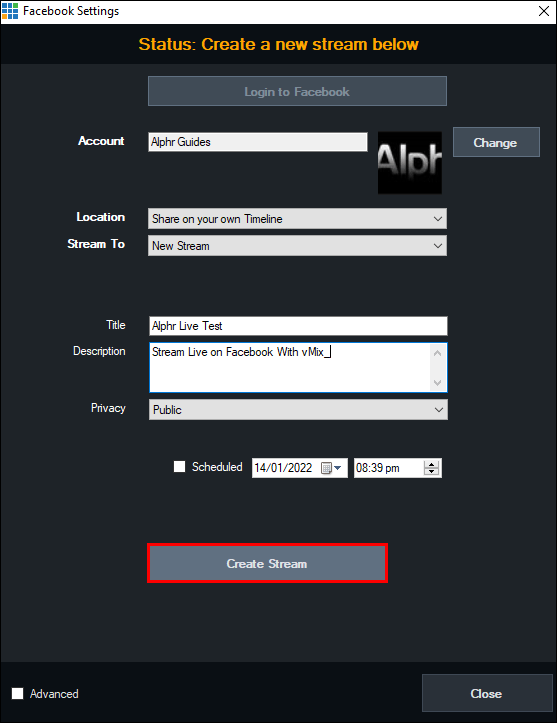
- Clique em “Iniciar”.
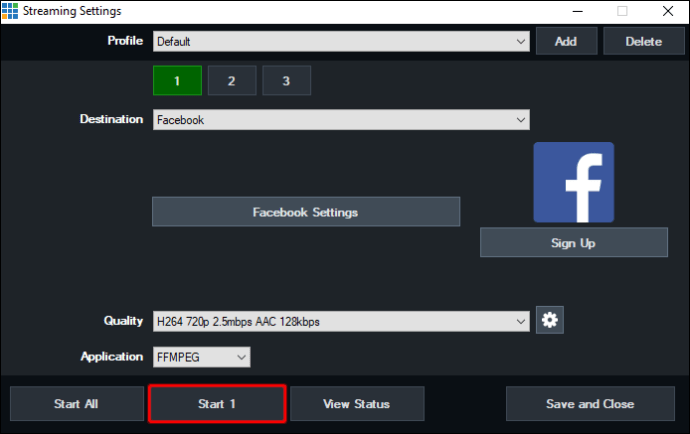
Se você deseja visualizar o navegador dentro do vMix, siga as instruções abaixo:
- Clique em “Adicionar entrada” no canto inferior esquerdo da tela.
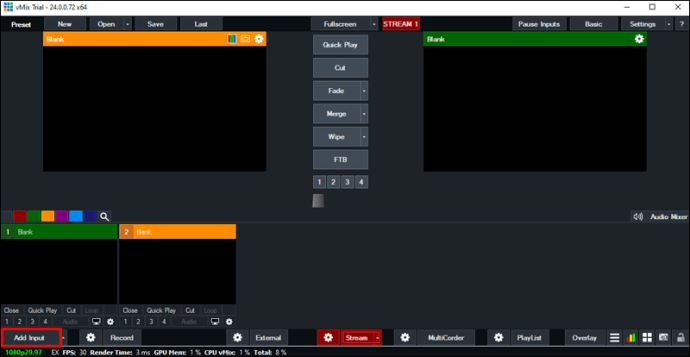
- Selecione “Navegador da Web”.
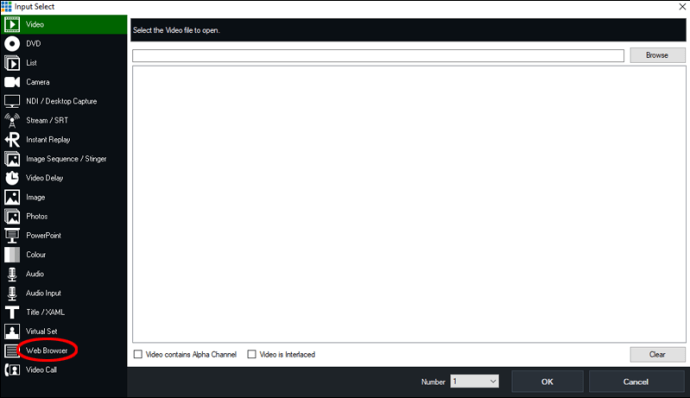
- Certifique-se de que o Facebook esteja selecionado e clique em “OK”.
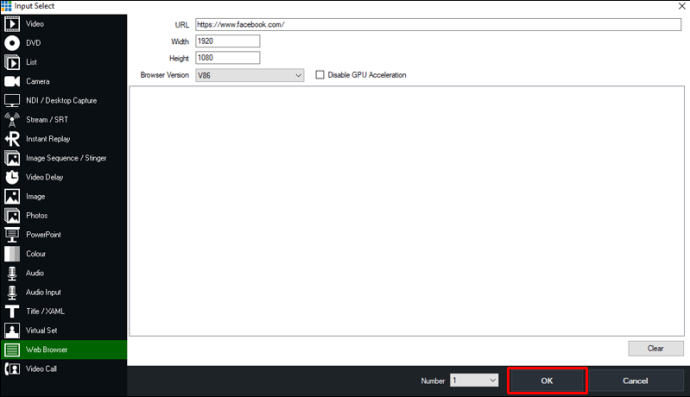
Perguntas Frequentes
Posso agendar uma transmissão ao vivo no Facebook?
Sim, é possível agendar sua transmissão ao vivo no Facebook utilizando o Facebook Live Producer. Essa ferramenta permite criar eventos ao vivo com até uma semana de antecedência, dando tempo para que seus espectadores se programem.
Para agendar sua transmissão ao vivo no Facebook, siga os passos abaixo:
1. Acesse o Facebook Live Producer no seu navegador.
2. Selecione a opção “Criar evento de vídeo ao vivo”.
3. No menu lateral esquerdo, insira o nome, data e horário do seu evento. Você também pode personalizar a privacidade e adicionar uma descrição para o evento.
Maximize Sua Transmissão ao Vivo
As transmissões ao vivo se tornaram um recurso essencial para criadores de conteúdo online, permitindo que interajam com o público em tempo real, arrecadem doações, abordem temas diversos, promovam conscientização, divulguem produtos e serviços, entre outras atividades.
Esperamos que este guia tenha te ajudado a aprender como realizar transmissões ao vivo no Facebook, e que tenha fornecido informações sobre como integrar as transmissões do Facebook a outros programas e aplicativos.
Você já realizou transmissões ao vivo no Facebook? Quais opções você prefere e o que você mudaria? Compartilhe sua opinião na seção de comentários abaixo.